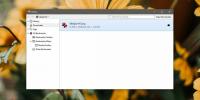Kā izveidot pielāgotu audekla sākotnējo iestatījumu Photoshop
Photoshop var izveidot pielāgotus audeklus. Photoshop CC 2017 ir aprīkots ar dažiem iestatījumiem mobilajām ierīcēm, tīmeklim un drukāšanai. Sākotnējais iestatījums ir audekls, kura izmērs ir atbilstošs projektam, kurā strādājat. Sākotnējam iestatījumam ir iepriekš noteikta izšķirtspēja, fona krāsa, orientācija un daudz kas cits. Tas ietaupa jūsu laiku, kas pavadīts audekla iestatīšanai darbam, kuru plānojat veikt. Photoshop cc 2017 parādīs nesenās audekla konfigurācijas, kuras esat izmantojis jaunajā dokumentu logā. Tomēr netiks saglabātas visas jūsu nesenās audekla konfigurācijas. Labākais veids, kā saglabāt pielāgotu audeklu, ir izveidot pielāgotu audekla sākotnējo iestatījumu Photoshop. Sākotnējais iestatījums nekad netiks zaudēts. Varat nosaukt to, ko vēlaties, un sākt strādāt. Lūk, kā jūs varat izveidot pielāgotu audekla sākotnējo iestatījumu Photoshop CC 2017.
Konfigurējiet pielāgoto audeklu
Atveriet Photoshop CC 2017 un dodieties uz File> New vai vienkārši pieskarieties Ctrl + N, lai atvērtu logu New Document.
Konfigurējiet to savam projektam. Iestatiet platuma, augstuma, izšķirtspējas, orientācijas un krāsu režīmu. Jūs varat iespējot artboards un iestatīt pikseļu aspekta proporciju sadaļā Advanced options. Vispirms sakārtojiet visu. Kad esat pabeidzis, kolonnā Preset Details noklikšķiniet uz saglabāšanas pogas blakus dokumenta nosaukumam.
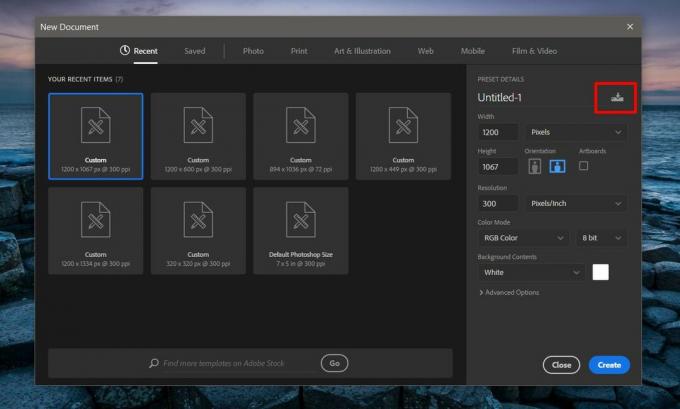
Saglabāt sākotnējo iestatījumu
Laukā “Saglabāt dokumentu priekšiestatījumu” ievadiet sava pielāgotā iestatījuma nosaukumu. Zem tā noklikšķiniet uz pogas Saglabāt sākotnējo iestatījumu, un izveidotais audekls tiks pievienots kā iepriekš iestatīts Photoshop.

Izmantojiet pielāgotu audekla sākotnējo iestatījumu
Lai Photoshop izmantotu pielāgotu audekla sākotnējo iestatījumu, pieskarieties Ctrl + N vai dodieties uz File> New, lai atvērtu logu New Document. Ja bieži lietosit iepriekš iestatīto, tas parādīsies cilnē Nesen. Ja tā netiek atvērta cilnē Saglabāts. Šajā cilnē tiek parādīti visi saglabātie pielāgoto audekla iestatījumi. Noklikšķiniet uz tā, kuru vēlaties izmantot. Ja jūs to pareizi nosaucāt, tam vajadzētu būt viegli atrast. Diemžēl pielāgoto iestatījumu nevar kārtot kā “foto”, “drukāt”, “māksla un ilustrācija” utt. Nav arī meklēšanas funkciju, tāpēc, ja jums ir pārāk daudz sākotnējo iestatījumu, jums būs pārpildīts jaunā dokumenta logs.

Dzēsiet pielāgota audekla sākotnējo iestatījumu
Pielāgotajam audeklim, kas iepriekš iestatīts Photoshop, sīktēla augšējā labajā stūrī ir neliela izdzēšanas poga. Dzēšanas poga ir miskastes ikona. Noklikšķiniet uz tā, lai izdzēstu sākotnējo iestatījumu. Pēc sākotnējā iestatījuma izdzēšanas to nevar atgūt. Tas kādu laiku joprojām var būt redzams nesenajās audekla konfigurācijās. Ja jūs to nelietojat, audekls galu galā pazūd no cilnes Nesen. Lai izvairītos no pārpūles, ir laba ideja apgriezt pielāgotus iestatījumus ikreiz, kad esat pabeidzis projektu.
Meklēt
Jaunākās Publikācijas
Windows 7 piekļuve ir liegta: atļauja un īpašumtiesības
Ja sistēmā Windows 7 tiek parādīta kļūda Access Denied, tad neesat ...
Veidojiet vietnes, izmantojot Microsoft WebMatrix
Nesen Microsoft ir izlaidis rīku ar nosaukumu WebMatrix vietņu vien...
Kā sistēmā Windows 10 atrast nesen lejupielādētu failu
Pārlūkprogrammas ļauj jums izvēlēties, kur saglabāt failu, pirms sā...